آیا iMessage روی iPhone شما کار نمی کند؟ مراحل موجود در این راهنما به شما کمک می کند تا تمام مشکلات iMessage خود را برطرف کنید.
iMessage یکی از دلایلی است که کاربران آیفون هرگز به اندروید روی نمی آورند. قابل اطمینان است و به طور یکپارچه در همه دستگاه های اپل کار می کند؛ اما گاهی اوقات iMessage فقط کار نمی کند؛ بنابراین اگر iMessage در iPhone شما کار نمی کند، مراحل موجود در این راهنما به شما کمک می کند تا تمام مشکلات iMessage خود را عیب یابی کنید.
رفع مشکل iMessage
این می تواند یک مشکل شبکه، یک اشکال در iOS باشد، یا ممکن است شما به طور تصادفی iMessage را غیرفعال کرده باشید. به هر دلیلی، ما به شما کمک می کنیم تا iMessage خود را فعال کنید.
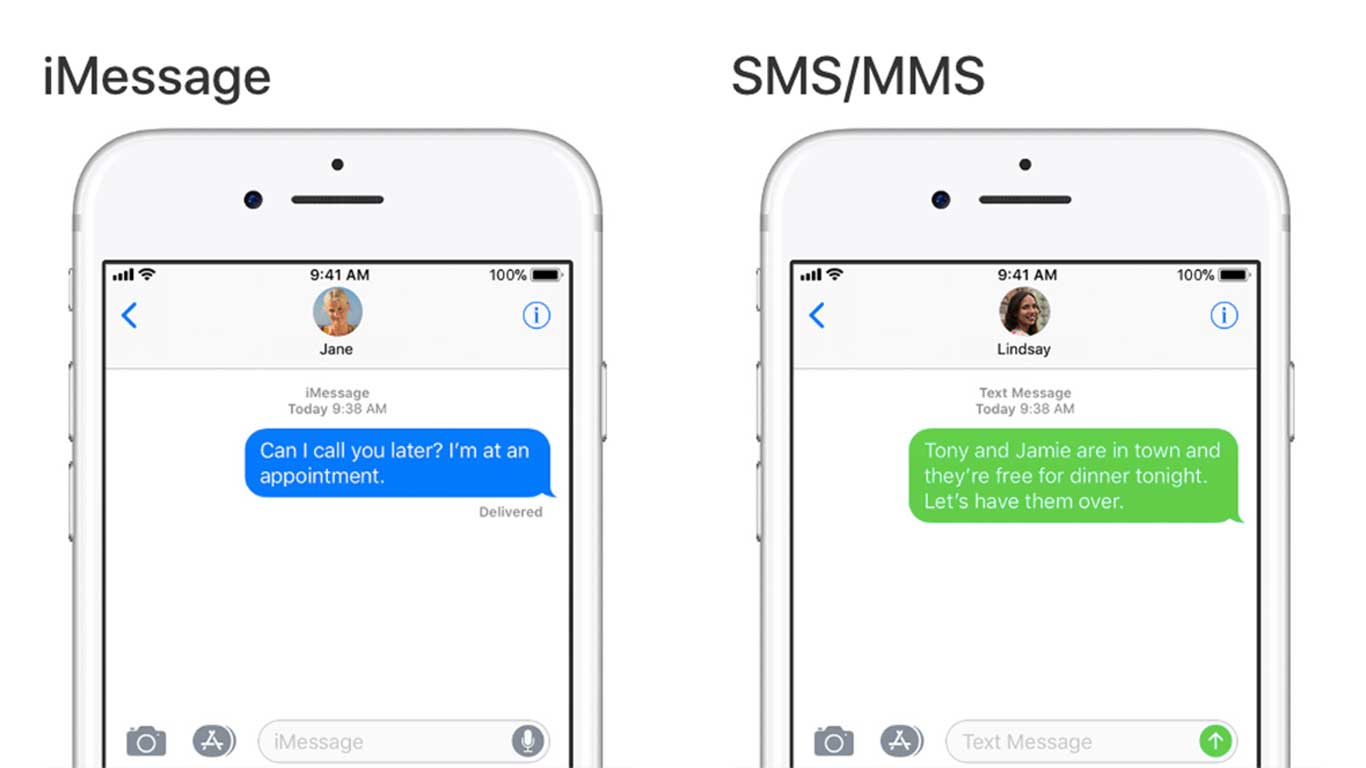
معنی رنگ حباب iMessage
هنگام ارسال پیام با آیفون، معمولاً روی حباب سبز یا آبی ظاهر می شود.
حباب های آبی به این معنی است که پیام شما با استفاده از iMessage ارسال شده است، بنابراین گیرنده نیز یک کاربر آیفون است.
حباب های سبز نشان می دهد که گیرنده از دستگاه Android استفاده می کند، بنابراین بسته به ارائه دهنده شبکه شما پیام به عنوان پیام متنی معمولی ارسال می شود.
حبابهای سبز همچنین ممکن است نشانگر مسدود بودن شما در iMessage باشند.
مطمئن شوید iMessage فعال باشد
ویژگی iMessage ممکن است در دستگاه شما غیرفعال باشد، به شرطی که تمام پیام های شما در یک حباب سبز ظاهر شوند، مهم نیست که متن به چه دستگاهی هدایت می شود. با دنبال کردن مراحل زیر می توانید آن را فعال کنید:
- به Settings iPhone خود بروید.
- روی Messages ضربه بزنید.
- بررسی کنید آیا iMessage فعال است یا خیر، آن را فعال کنید.
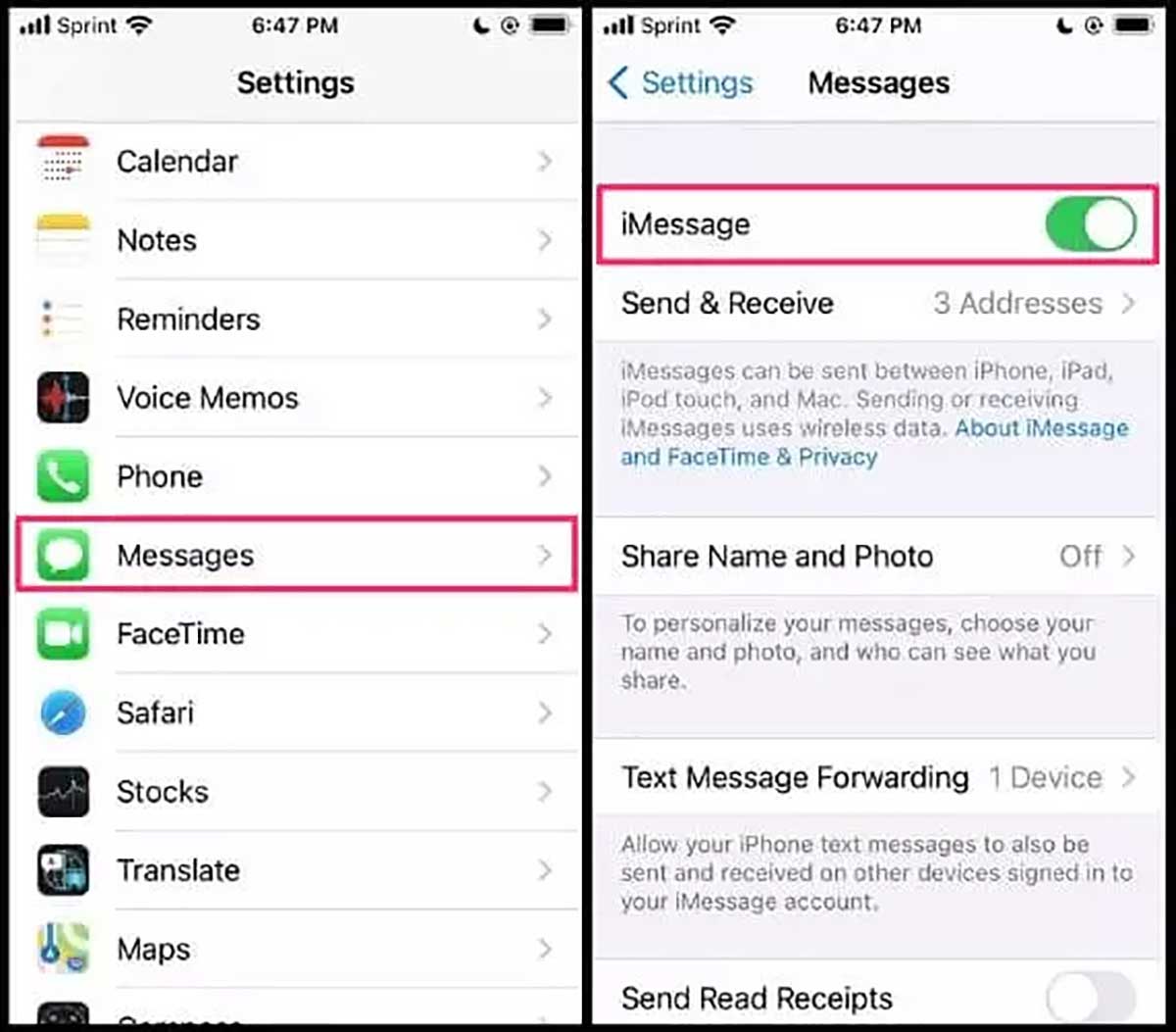
برای تست عملکرد، کافی است پیام را به مخاطب شناخته شده ای که از iPhone نیز استفاده می کند ارسال کنید و ببینید که پیام روی چه حبابی ظاهر می شود. در صورت مشاهده حباب آبی، iMessage فعال است.
اگر هنوز حباب سبز مشاهده کردید، iMessage هنوز در فعال کردن آن مشکلی دارد. در این صورت، نگران نباشید، چندین راه حل سریع وجود دارد که می تواند iMessage شما را فعال کند.
ترفند های دیگر برای فعال کردن iMessage
چندین روش دیگر وجود دارد که می توانید iMessage را بر روی دستگاه Apple خود فعال کنید.
- iMessage و دستگاه خود را دوباره راه اندازی کنید.
- Settings را از صفحه اصلی خود راه اندازی کنید.
- روی Messages کلیک کنید.
- iMessage را غیرفعال کنید.
- دستگاه خود را خاموش کنید.
- دستگاه خود را دوباره روشن کنید.
- برنامه Settings را باز کنید.
- iMessage را دوباره فعال کنید.
این کار نیاز به راه اندازی مجدد و اجرای iMessage دارد. سپس می خواهید iMessage را برای شماره دستگاه خود تنظیم کنید. مراحل زیر نحوه انجام این کار را به شما نشان می دهیم.
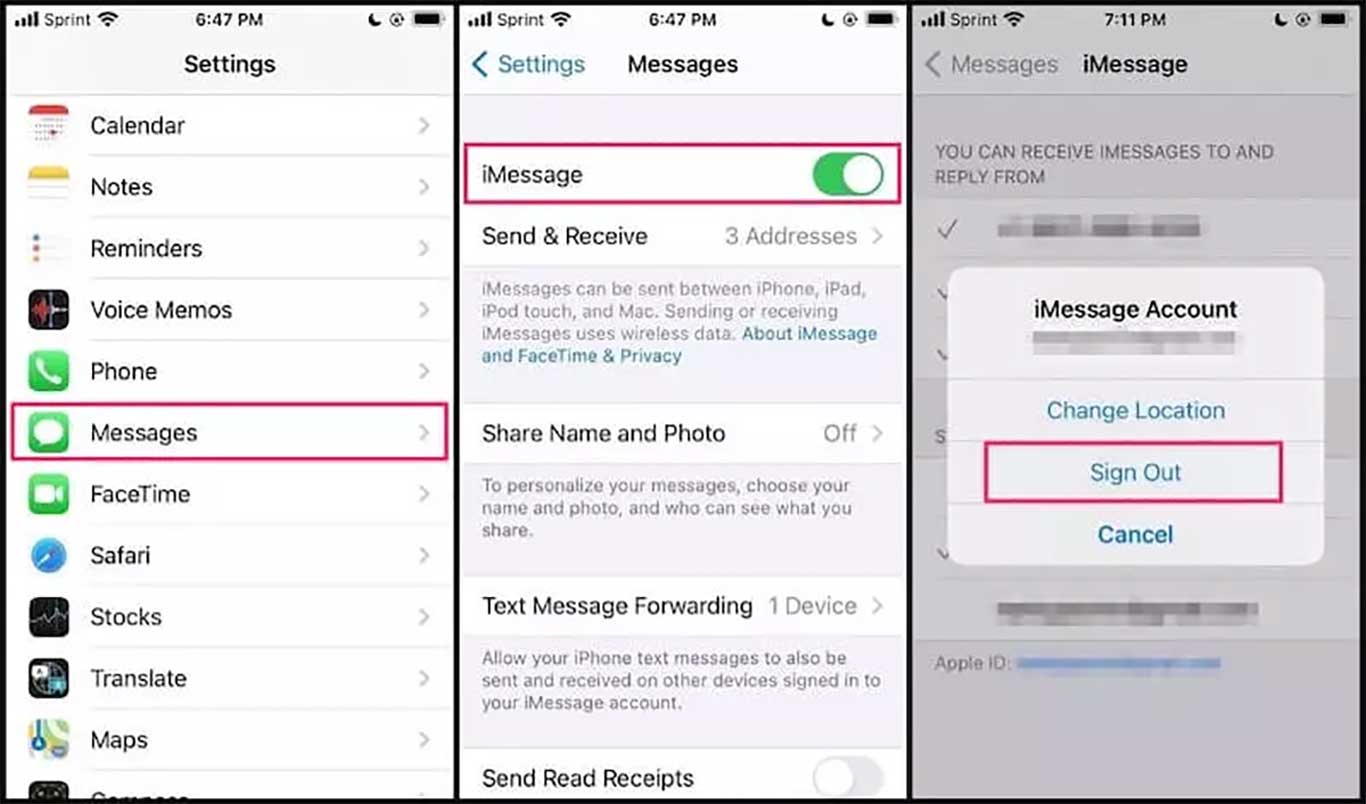
- به برنامه Settings بروید.
- روی Messages کلیک کنید.
- Send and Receive را انتخاب کنید.
این لیستی از ایمیل ها و شماره های تلفنی را نشان می دهد که می توانند iMessages را ارسال و یا دریافت کنند. سپس می توانید عنوان «شروع یک مکالمه جدید - Start a new conversation" را پیدا کنید، شماره تلفنی را که می خواهید با آن تماس بگیرید انتخاب کنید و iMessaging را برای آن مخاطب خاص فعال کنید.
- از سیستم iMessage خارج شوید و دوباره وارد آن شوید
- وارد Settings شوید
- سپس روی iMessage کلیک کنید
- در پنجره باز شده روی sign Out کیلیک کنید و خارج شوید
- سپس دوباره به همین صورت login کنید
سعی کنید برای یکی دیگر از کاربران آیفون پیامی ارسال کنید و بررسی کنید که حباب متن به چه رنگی است (باید آبی باشد).
داده تلفن همراه و اتصال را بررسی کنید
یکی از اساسی ترین مراحل عیب یابی که کاربران اغلب با iMessage از دست می دهند، اطمینان از اتصال Wi-Fi یا داده تلفن همراه است. بررسی وضعیت این اتصال ساده است. شما فقط باید:
- برنامه Settings را باز کنید.
- برای فعال کردن نماد Wi-Fi ضربه بزنید.
- مطمئن شوید دستگاه شما به شبکه Wi-Fi مورد نظر متصل است.
همچنین توصیه می شود که قدرت سیگنال Wi-Fi را بررسی کنید که با تعداد میله های نمایشگر Wi-Fi قابل تشخیص است. قدرت سیگنال ضعیف عملکرد دستگاه شما را تحت تأثیر قرار می دهد، از جمله iMessage که در صورت ضعیف یا ناکافی بودن سیگنال ممکن است در بعضی موارد کار نکند.
ممکن است Wi-Fi شما به دلایل دیگری کار نکند. ممکن است در منطقه ای باشید که به سیگنال Wi-Fi دسترسی ندارید، در این صورت می توانید در یک تقویت کننده سیگنال سرمایه گذاری کنید تا اتصال Wi-Fi را از آن دورتر کنید. می توانید روتر Wi-Fi خود را بازنشانی کنید و همچنین اکثر مشکلات اتصال Wi-Fi را برطرف می کند.
همچنین می توانید داده های تلفن همراه خود را فعال کرده و به جای Wi-Fi از آنها استفاده کنید.
به روز بودن iOS را بررسی کنید
اگر iOS به روز نیست، ممکن است یک اشکال باعث شود که iMessage به درستی کار نکند. در مرحله بعدی، بررسی خواهید کرد که آیا آیفون شما آخرین نسخه iOS را اجرا می کند یا خیر.
برای بررسی اینکه نسخه جدیدی از iOS در دسترس است، به Settings > General > Software Update نرم افزار بروید. iOS در حال بررسی نسخه جدید است. با فرض در دسترس بودن نسخه جدید، روی بارگیری و نصب ضربه بزنید.
بعید به نظر می رسد که بعد از همه راه حل های فوق، iMessage شما هنوز روی آیفون شما کار نکند. در این حالت، آخرین مرحله تماس با پشتیبانی مشتری Apple برای کمک است.
بنظرتون چرا iMessage بهتر از نرم افزار های اندرویدی است؟


دیدگاه خود را بنویسید